Pixel 8 serisi burada ve çok sayıda AI özellikli güzellikle birlikte geliyor. Gibi özellikler En İyi Çekim وSihirli Düzenleyici Hayranların favorileri, diğer araçların yanı sıra Yapay zeka duvar kağıtları. Ancak bunların çoğu fotoğraf tutkunlarına yönelik olsa da, peki ya kameramanlar? Video kaydetmeyi seviyorsanız Pixel 8 serisi cihazınızda Audio Magic Eraser'ı kullanmayı öğrenmelisiniz.
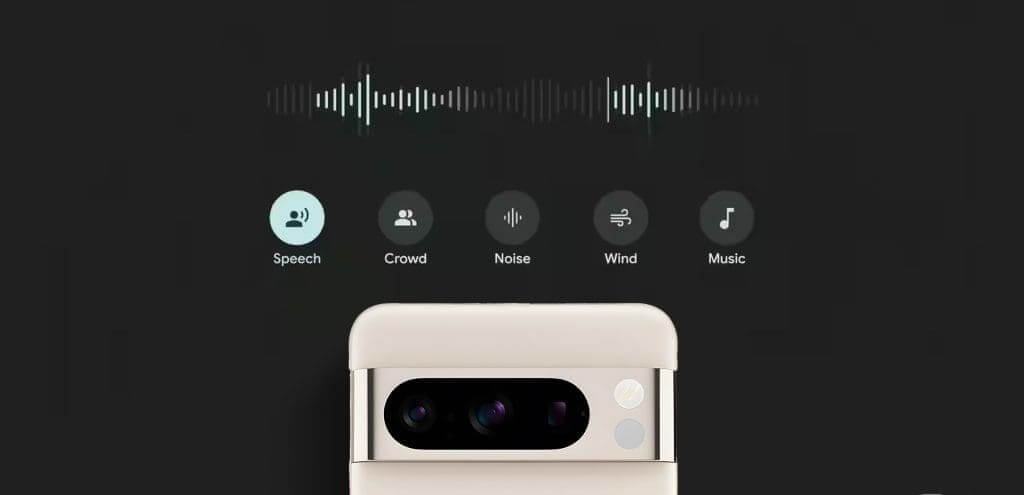
Peki Ses Sihirli Silgisi tam olarak nedir? Merak etme; Biz buradayız. Bu yazımızda Audio Magic Eraser'ın ne olduğunu, nasıl çalıştığını ve nasıl kullanılacağını açıklayacağız. Tüm süreç basittir ve en iyi yanı, bunu farklı video dosyalarında kullanabilmenizdir. Öyleyse alalım.
Ses Sihirli Silgisi nedir?
Audio Magic Eraser, Pixel 8 ve Pixel 8 Pro'da bulunan ve videolardan istenmeyen gürültüleri gidermenizi sağlayan yeni bir özelliktir. Trafik, rüzgar ve arka plandaki gürültü gibi gürültüleri tespit etmek ve ortadan kaldırmak için yapay zekayı kullanır. Bunu ayrıca köpek havlaması veya bebek ağlaması gibi belirli seslerin seviyesini azaltmak için de kullanabilirsiniz.
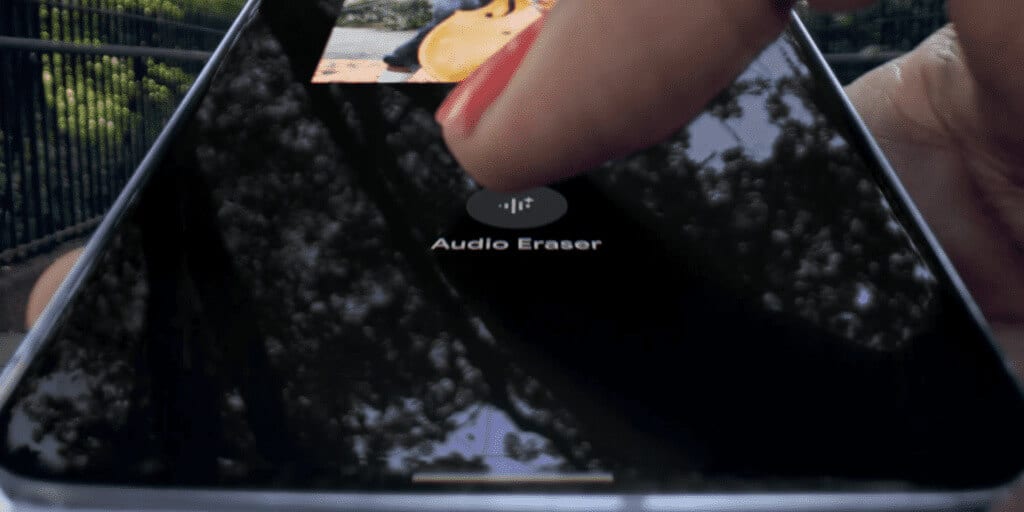
Audio Magic Eraser, videolarınızın kalitesini artırmanın ve onları izlemeyi daha keyifli hale getirmenin harika bir yoludur. Ayrıca konuşmacının sesini de tanıyabiliyor. Sonuç olarak, videolarınızı paylaşmadan önce hassas bilgileri kaldırmak için kullanabileceğiniz için gizliliğinizi korumanın da harika bir yoludur.
Pixel 8 ve 8 PRO'da Audio Magic Eraser nasıl kullanılır?
Pixel 8 veya 8 Pro'nuzda Audio Magic Eraser'ı kullanmak kolaydır. İşte bunu nasıl yapacağınız.
Adım 1: Bir uygulama açın Google Görseller Ve seçin Video Düzenlemek istediğiniz düğmeye tıklayın Serbest bırakmak. Ardından sekmeye dokunun ses.
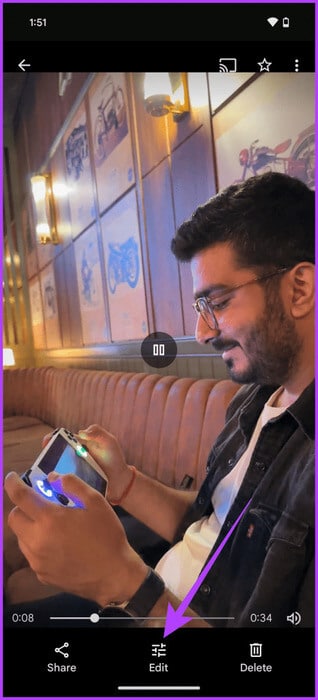
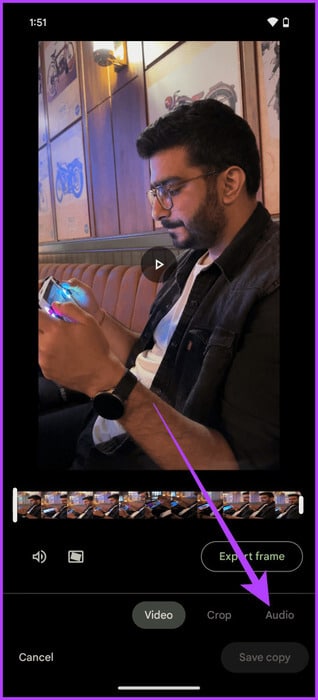
Adım 2: Şimdi Ses Silgisi düğmesine basın. Uygulama daha sonra videodaki farklı sesleri ve gürültüleri tanımaya devam edecektir. Otomatik olarak.
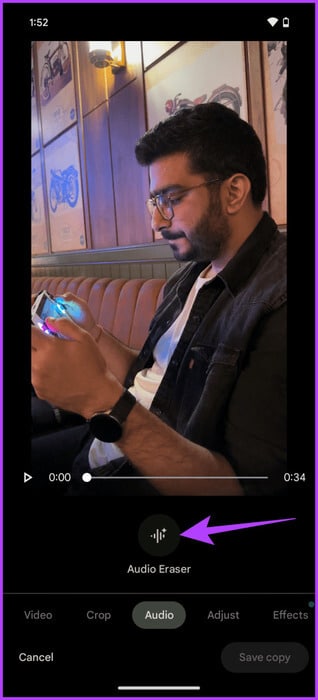
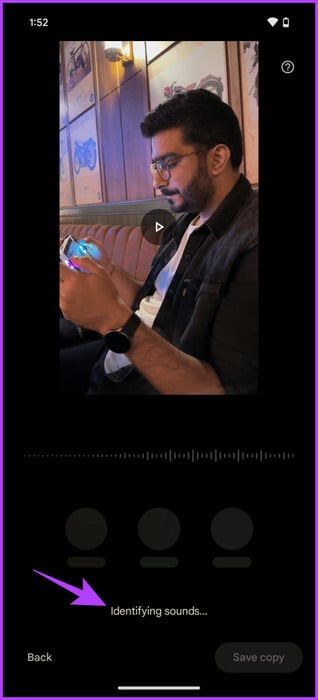
Aşama 3: Bitirdiğinde tanıyabileceği farklı sesleri tanıtacak. Bul Ses türü Kaldırmak veya ayarlamak istediğiniz öğeyi seçin ve düzeylerini azaltmak için kaydırıcıyı hareket ettirin.
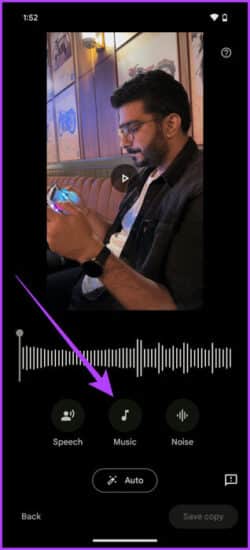


Adım 4: Bunun yerine izin ver yapay zeka Bu işi sizin için yapar. Tıklamak Otomatik düğme. Uygulama sizin için seviyeleri otomatik olarak ayarlayacaktır.
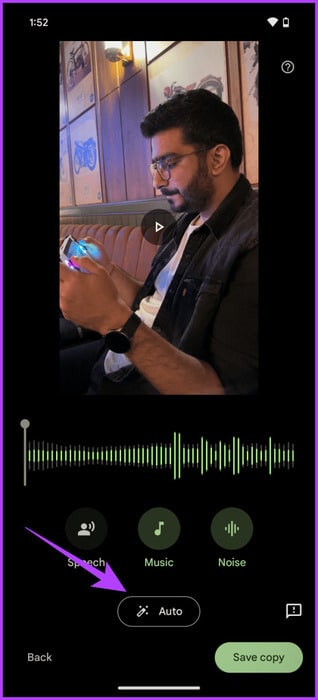
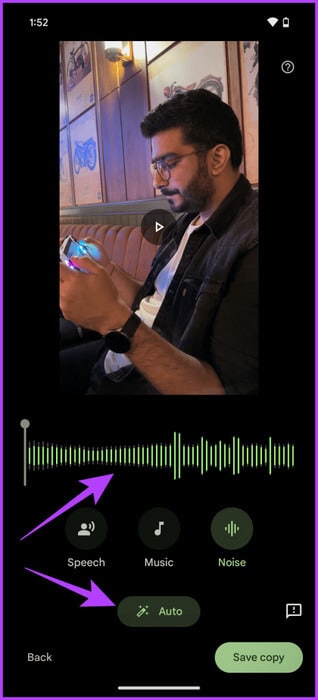
Adım 5: Daha sonra bir düğmeye basarak videonuzu test edin İş. Hepsinden iyisi, ses seviyesi değişiklikleri dinamik olarak çalışır. Bu nedenle önizlemeyi izlerken her sesin düzeyini ayarlayabilirsiniz.
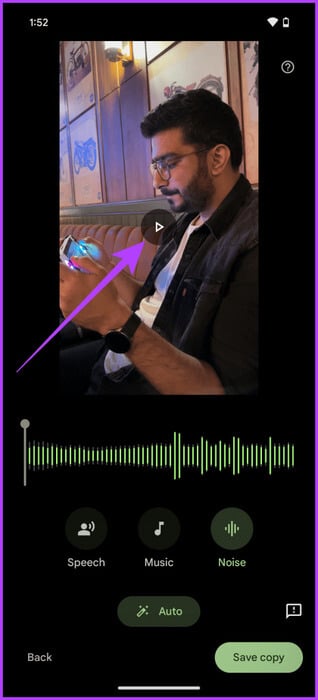
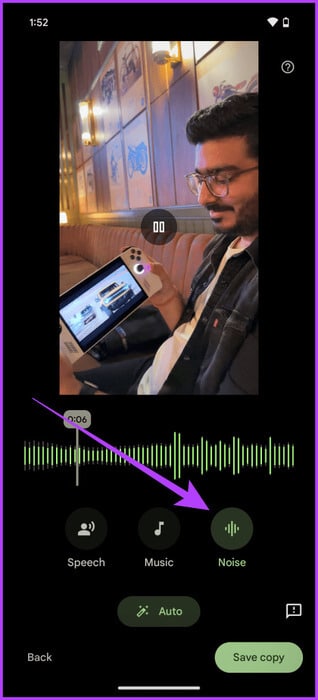
Aşama 6: Değişikliklerden memnun kaldığınızda, dokunun. Bir kopyasını kaydetmek. Adından da anlaşılacağı gibi Google Fotoğraflar, düzenlenen videonun bir kopyasını kaydedecek ve sizi bu konuda bilgilendirecektir.
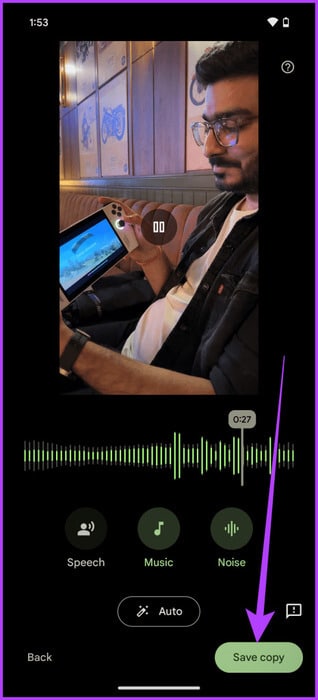
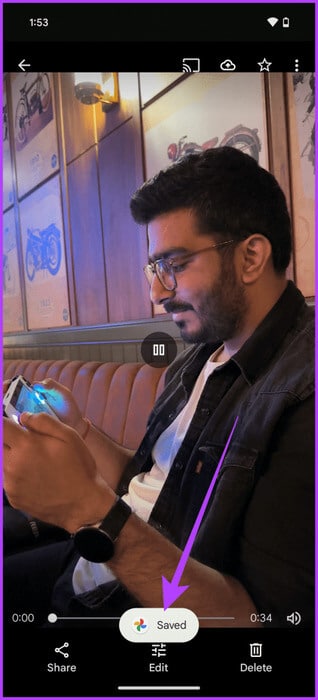
yaygın sorular:
S1. Ses Sihirli Silgisi nasıl çalışır?
Cevap: Audio Magic Eraser, videolarınızdaki gürültüyü tespit etmek ve kaldırmak için Google'ın yapay zekasını kullanır. Mevcut farklı sesleri tanımlamak için öncelikle videoyu analiz eder. Tanımlandıktan sonra, sesin geri kalanını etkilemeden onu kaldırmak için yapay zekayı kullanır.
Q2. Audio Magic Eraser ne tür gürültüleri kaldırabilir?
Cevap: Audio Magic Eraser çeşitli sesleri kaldırabilir. Buna trafik, rüzgar, arka planda gevezelik, köpek havlaması, bebek ağlaması, inşaat gürültüsü, müzik ve diğer istenmeyen sesler dahildir.
S3. Audio Magic Eraser'ı diğer Android cihazlarda kullanabilir miyim?
Cevap: Bu yazının yazıldığı an itibariyle, Audio Magic Eraser özelliği Google Pixel 8 ve 8 Pro'ya özeldir. Ancak bu, Google Fotoğraflar'ın bir özelliği olduğundan Google, gelecekte bu özelliği diğer Android kullanıcılarının kullanımına sunabilir.
S4. Audio Magic Eraser'ı herhangi bir videoda kullanabilir miyim?
Cevap: Evet, Pixel 8 veya 8 Pro ile kaydedilmemiş olsa bile Audio Magic Eraser aracını herhangi bir videoda kullanabilirsiniz. Ancak videonun Google Fotoğraflar'a yedeklenmesi gerekir. Ayrıca aracı kullanabilmek için internete bağlı olmanız gerekir.
Gürültüsüz videoların keyfini çıkarın
Audio Magic Eraser, Pixel 8 ve 8 Pro'da bulunan mükemmel bir özelliktir ve videolarınızdan istenmeyen gürültüleri gidermenize olanak tanır. Kullanımı kolaydır ve mükemmel sonuçlar verir. En son Pixel cihazınıza sahipseniz mutlaka deneyin. Ayrıca Pixel 8 ve Pixel 8 Pro'da pek çok şey var... Kamera kullanıcıları için diğer özellikler Ayrıca. O yüzden siz de mutlaka deneyin.









